Win7小键盘NumLock键失灵怎么解决
摘要:Win7小键盘上的NumLock键大家都会经常用到,它主要用于切换小键盘上数字开关,一定程度上带给用户许多方便。如果如果有一天你发现NumL...
Win7小键盘上的NumLock键大家都会经常用到,它主要用于切换小键盘上数字开关,一定程度上带给用户许多方便。如果如果有一天你发现NumLock键失效了,无论怎么点击小键盘就是无法开启,你一定首先想到是不是键盘坏了。
其实很多时候这是由于Win7系统设置问题导致NumLock键暂时无法使用。
Win7数字小键盘NumLock键失灵恢复方法:
一、先在键盘上同时按住Win+R键,打开Win7系统运行对话框。接着在运行对话框中输入OSK命令,并按下回车键,即可打开Win7屏幕键盘。
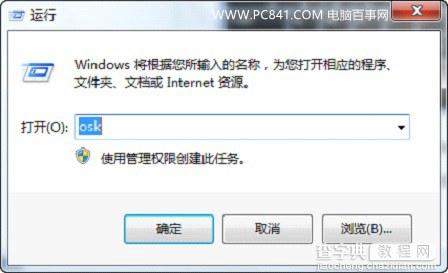 二、在打开的屏幕键盘中,在如下图所示的界面中,使用鼠标点击“选项”。然后在打开的选项窗口中,勾选“打开数字小键盘”,然后再点击确定按钮。
二、在打开的屏幕键盘中,在如下图所示的界面中,使用鼠标点击“选项”。然后在打开的选项窗口中,勾选“打开数字小键盘”,然后再点击确定按钮。
 设置完成之后,你的小键盘上NumLock键就重新恢复使用了。今后再碰到这个问题不用第一时间想着拆键盘了,赶紧使用上面的方法修复它吧。
设置完成之后,你的小键盘上NumLock键就重新恢复使用了。今后再碰到这个问题不用第一时间想着拆键盘了,赶紧使用上面的方法修复它吧。
【Win7小键盘NumLock键失灵怎么解决】相关文章:
★ Win7按F1无法打开“Windows帮助与支持”是什么情况
下一篇:
Win7系统5.1声道怎么设置?
